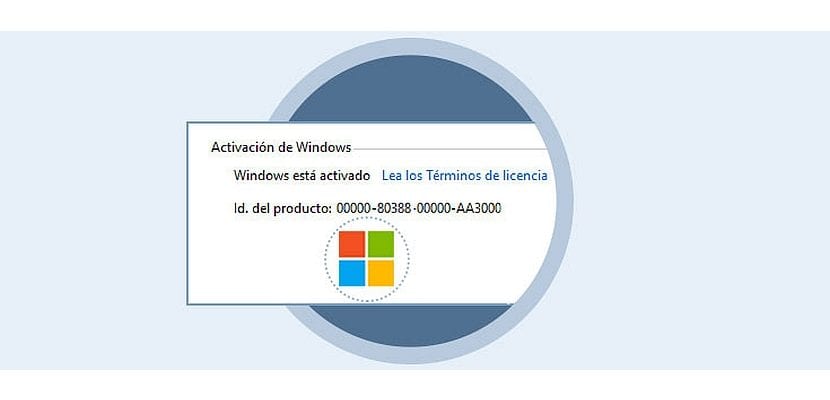
Selv om Microsoft har kunngjort muligheten til å koble et Windows 10-serienummer til en brukerkonto, det er tilfeller der vi ikke vil kunne bruke denne funksjonaliteten. Enten fordi vi ikke har eller ønsker å ha en Outlook-konto, eller fordi vi ikke har forbindelse til nettverkslisensserveren Det anbefales alltid å ha nøkkelen til Windows 10 tilgjengelig.
Denne nøkkelen er hva vi må inn hver gang vi utfører en ny installasjon av operativsystemet. Hvis du bruker en Outlook-konto og allerede har passordet tilknyttet, er ikke dette trinnet nødvendig. I andre tilfeller må du oppgi nummeret for å lisensiere systemet og kunne bruke alle funksjonene. Med denne guiden vil vi lære hvordan du gjenoppretter Windows 10 serienummer.
Litt etter litt åpner Microsoft for brukerforespørsler, og det er endelig mulig å knytte et serienummer til en konto. Hvis vi av en eller annen grunn ikke kan benytte oss av denne kapasiteten, og vi foretrekker å ha beskyttet aktiveringsnummeret vårt, men vi ikke vet hvordan vi skal skaffe det, følg disse trinnene nøye.
Henter Windows 10-serienummer
- Først, vi vil trykke på Windows 10 Start-knappen og vi vil introdusere ordet regedit for å vise Windows Registerredigering, eller vi trykker på Windows + R-tastekombinasjonen og går inn regedit som kommando.
- Når Registerredigering er åpen, vi skal seile til ruten: HKEY_LOCAL_MACHINE \ SOFTWARE \ Microsoft \ Windows NT \ CurrentVersion \ SoftwareProtectionPlatform hvor vi finner, under nøkkelen BackupProductKeyDefault nøkkelen til Windows 10 i klar tekst.
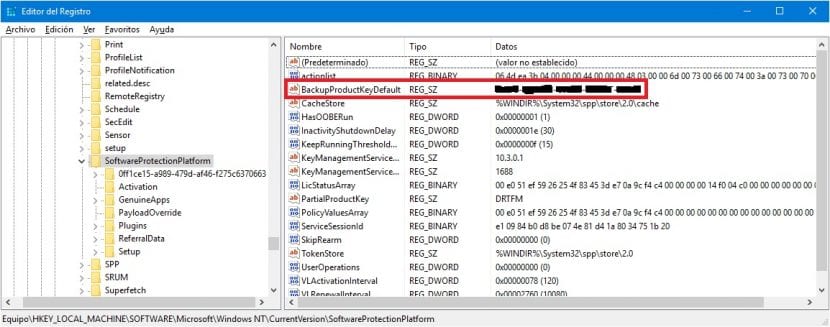
Vær veldig forsiktig når du beskytter dette passordet, siden det når det er registrert mot brukerens konto, vil det være veldig vanskelig for deg å kreve eierskap til det igjen. Vet også at Microsoft foreløpig ikke støtter mer enn én Windows 10-operativsystemlisens per brukerkonto. Vi antar at denne begrensningen vil bli åpnet i fremtiden, men for øyeblikket er det ingen nyheter om at dette vil skje.
Knytte et serienummer til en Microsoft-konto
For å knytte en Windows 10-operativsystemnøkkel til Microsoft-kontoen vår, er det så enkelt som å følge disse trinnene:
- Vi må få tilgang til alternativet Konfigurasjon fra Start-menyen ved å trykke på Start-knappen. Et nytt vindu vises der vi må velge alternativet Oppdateringer og sikkerhet, som vi viser deg i følgende bilde nedenfor.
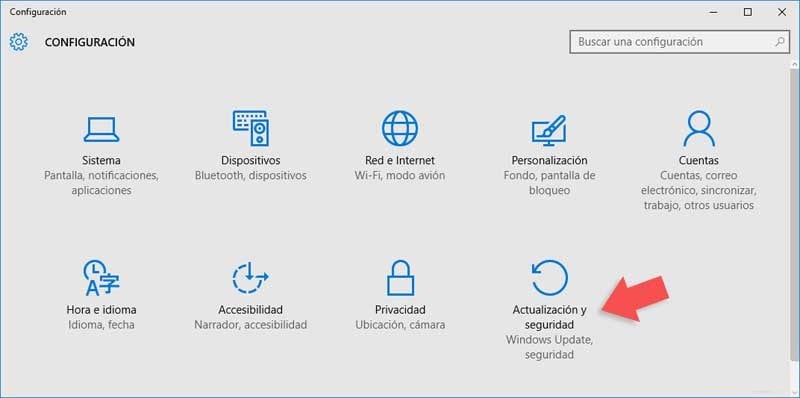
- Neste og en gang klikket på Oppdatering og sikkerhet, vises et nytt vindu hvor vi må gå til Aktiveringsmeny, for å vise loggalternativene for operativsystemet. Vi ser at enheten vår er aktivert med digitale rettigheter, som refererer til det faktum at vi har oppdatert systemet ved hjelp av den opprinnelige lisensen til utstyret, for eksempel fra Windows 7 eller Windows 8 / 8.1 til Windows 10. En gang i denne menyen vil vi klikk på teksten som indikerer Logg på med en Microsoft-konto i stedet, som vi kan se på høyre side av skjermen.
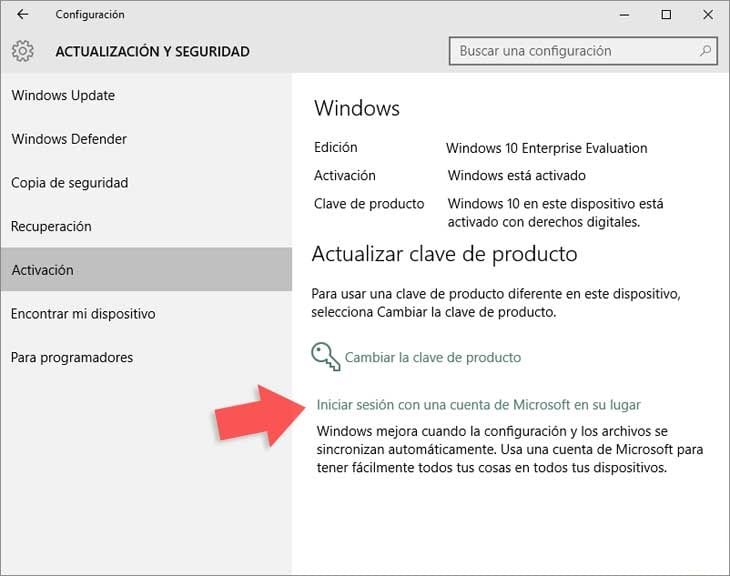
- Deretter velger vi alternativet for å tilordne Windows 10-lisensen til kontoen vår Logg på med en Microsoft-konto. I stedet vil vi legge inn nødvendige data.
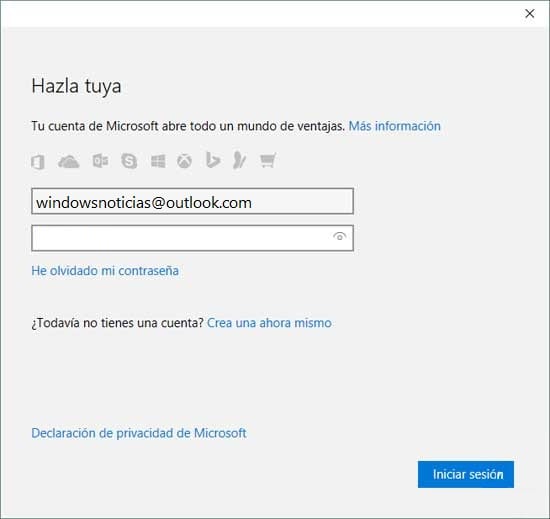
Når disse trinnene har blitt fulgt, vil lisensen til Windows 10-systemet bli koblet til vår personlige konto. Dette er veldig nyttig siden for tiden Microsofts nøkkelgenerering for systemlisensiering er koblet til datamaskinens hovedkort. Men hvis vi bytter datamaskiner eller komponenten er skadet, vil ikke nøkkelen som sådan være gyldig ved å legge den inn i systeminstallasjonen.
Imidlertid Hvis lisensen er koblet til kontoen vår, vil det være nok for oss å logge på datamaskinen slik at den automatisk blir lisensiert til oss. Uten tvil, et veldig enkelt trinn som unngår de tunge mekanismene fra fortiden for å registrere og verifisere ektheten til operativsystemet vårt.
Hei, jeg har et problem med at nøkkelen "BackupProductKeyDefault" ikke vises hvis "partialProductKey ... Noe annet alternativ for å få serien min?